1-2. 網路與系統要求
本章節將指導您進行安裝前的環境確認作業。主要包含軟體安裝之電腦環境需求、網路連線之環境許可、播放器之安置作業。安裝本系統之前,請先確認電腦端的現場網路定點以及IP位置。同時本篇安裝方式,將以基本的內部網路環境下進行示範。在安裝過程中將牽扯到部分網路設定觀念,若無法理解網路設定時,請聯繫資訊人員或所購買的經銷商,來協助您做網路設定。
1. 電腦環境
SignEffeX為一套簡單上手的軟體服務。您只需要安裝到個人電腦即可開啟進行數位看板內容修改作業,安裝前參考以下規格建議做為主機選擇:
中央處理器(CPU)
- Intel Core 2 Duo Processor 2.0GHz 或 AMD Athlon 64 X2 Dual-Core 4000+等級以上之高階規格
系統記憶體
- 建議4 GB以上,大量機台連線作業時建議12 GB以上
硬碟空間
- 最少10 GB供給安裝與預留,建議保留40 GB以上可用空間
網路連線
- 需長期性保持連接上網路,每次進行網路更新作業時,請確保電腦端與播放器端的雙向網路順暢
- 提供足夠的寬頻網路給異動的媒體檔案做傳輸使用
- 本軟體僅適合於內部網路LAN下進行作業。放置於外部網路時,需專業人士提供VPN或網域NAT設定
- 失去播放器連線時,將無法執行派送、遠端監控等功能
其他
- 取消防火牆限制,確保網路連線正常
2. 網路環境與防火牆開放
您需要提供一個內部網路下作業。並提供至少兩組IP做為個人電腦與播放器(多台多組IP)的通訊使用。本軟體網路採用IPv4方式通訊,建議您將播放器端進行固定IP綁定,做為固定的連線站台使用。此外當進行連線時將使用隨機固定通訊埠,請先確保防火牆許可並開放通訊。
網路環境
本部分以一對一內部網路連線為示範:請配合您的內部網路環境參數,指定(或向資訊人員申請)一組IP並透過控制台進行綁定作業

▲圖1:在控制台之網路連線進行綁定
- 開啟控制台→網路和網際網路→網路連線(網路和共用中心→變更介面卡)→將使用中的『區域連線』點選右鍵內容
- 開啟「Internet Protocol (TCP/IP) 或網際網路通訊第4版(TCP/IPv4)之內容,點選 [使用下列的IP位址] 選項
- 設定此電腦的IP,譬如參數之IP位址:192.168.1.114、子網路遮罩:255.255.255.0 預設閘道:192.168.1.254,以及慣用的DNS位置:168.95.1.1 (※每台電腦網路皆不同,請根據您的網路環境或由資訊人員所提供的參數使用)
防火牆開放
SignEffeX需與播放器進行網路通訊,在未知的電腦環境中可能會遭受到防火牆阻擋,若您不知道防火牆的運作原理與作用。建議您暫時直接關閉,透過開啟控制台→Windows防火牆→進行關閉即可,或其他防護軟體進行關閉。若您的防火牆有特別需求無法關閉,請指定防火牆開放或由資訊人員協助。3. 播放器安置作業
使用播放器之機型客戶,請確認您的顯示器可支援常見之16:9與4:3解析度,並將播放器透過HDMI連接到螢幕上。由於播放器可支援達到高畫質Full HD與HD之解析度,播放器將使用1920x1080或1280x720做為您的輸出選擇。若顯示器不支援其解析度將會無法播放,需注意。
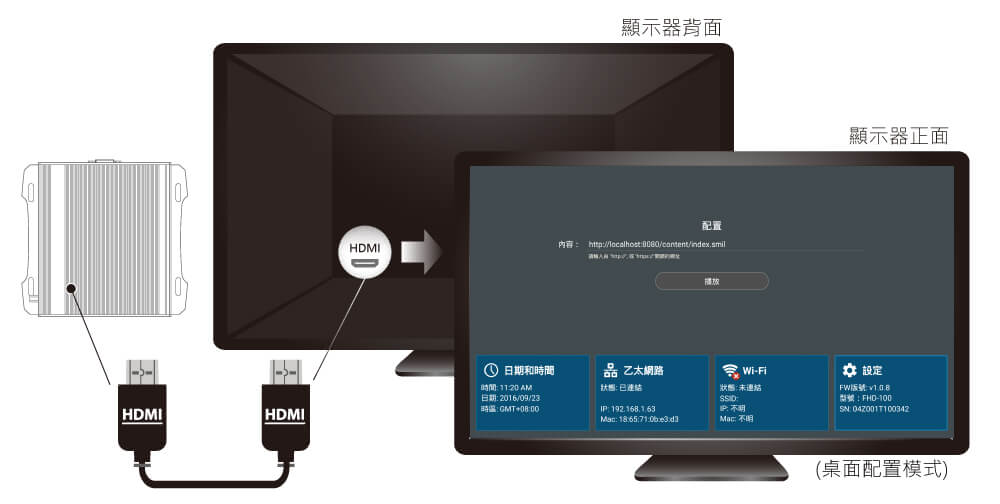
▲FHD-100系列會自動判別解析度,請確認螢幕可否支援HDMI
本播放器(看板顯示機)採用隨電自動開機,您可放心透過電源供應方式進行開關機作業。請將產品接上電源等待畫面自動播送(開機約1分鐘)。開機連線時,請連接您的內部網路(網路線),並確保能夠與您的操作電腦端彼此通訊。若您的網路不屬於DHCP環境,無法自動分配IP(隨插即上網),此時請使用具備USB介面的電腦鍵盤對播放器進行連接,這將開始進行調整播放器參數作業。如播放器已進入播放狀態,可利用滑鼠左鍵點擊右下角區域十字可返回設定首頁。尋找IP設定調整適合目前的IP指定方式,若您不清楚如何進行IP設定作業,請聯繫您的資訊人員或經銷商進行協助。

▲連接上電源與網路,確保LED指示燈恆亮表示連接確認
在開機完成進入首頁後,下方將出現您的播放器IP參數,確認好IP已成功給此產品使用。目前播放器的基本設定已完成,您可以試著先在電腦端嘗試Ping該IP是否有所反映。確認IP連線無誤且畫面有正常播送即可,接下來將進行架設伺服器的軟體套件與服務。
